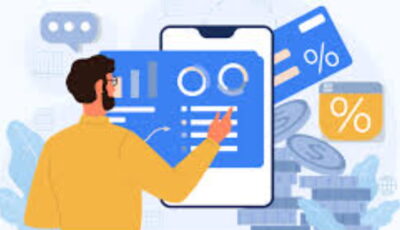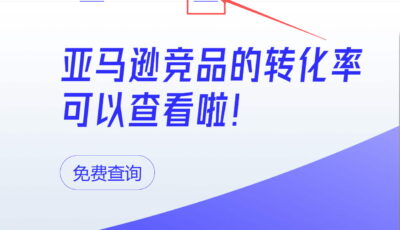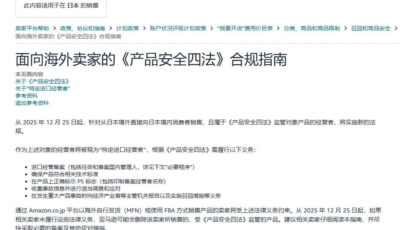紫鸟浏览器为用户提供了云平台、小众、宽带、本地等六种设备类型,其中亚马逊注册店铺推荐紫鸟浏览器的小众设备和宽带设备。下文将为大家具体亚马逊紫鸟浏览器相关知识。
领取优惠:通过专属优惠链接,领¥38无门槛优惠券
一、紫鸟浏览器设备类型说明
1、云平台:比较适合用于运营平台账号;
2、小众、宽带:比较适合用于入驻平台和运营平台账号;
3、可远程设备:可以像vps一样远程桌面操作,一般选择不可远程设备就满足使用;
4、本地:不提供网络设备,使用的是本机网络,适合多账号管理不方便或者是网速慢的用户;
5、静态住宅:适用范围更广、更安全,只要是国内家庭网络可以访问的平台,住宅网络都可以访问。住宅网络类似固定住宅使用的网络服务,不会变更网络地址;
二、亚马逊紫鸟浏览器怎么使用
1、进入添加账号页面
入口1:点击访问紫鸟浏览器官网,在精简面板中,点击账号–+–添加账号,进入添加账号页面。

入口2:在精简面板中,点击完整面板,进入账号管理页面。

在完整面板中,点击账号–添加账号进入添加账号页面。

2、输入账号相关信息
未购买设备,设备暂不需要绑定,如下图:

(1)所属平台:需要运营的店铺的平台
比如要运营的店铺是亚马逊的,则选择亚马逊,站点根据店铺实际的站点来选择,如果是多站点,可以选择任意一个站点,后续在店铺内切换站点管理。也可以一个站点创建一个账号,然后所有账号都绑定同一个设备进行管理。
如果下拉列表中不存在您店铺所属的电商平台,可选择自定义平台。

(2)账号名称:可自定义一个易于识别的名称,用于账号管理的时候区分账号

(3)登录账号和登录密码:实际登录站点的账号和密码
1)账号所属平台是亚马逊,则填写亚马逊登录的账号和密码;
2)账号所属平台是某个邮箱,则填写邮箱登录的账号和密码;
3)填写账号和密码后,打开账号的时候会进行账号和密码的自动填充,实现账号和密码的安全管理。

(4)浏览器环境配置
浏览器环境配置可根据需要进行激活配置,如果不需要特殊配置,按默认配置即可。

3、完成账号添加

4、完成设备购买
请根据平台政策谨慎选择合适的套餐,购买前请认真阅读设备购买须知以及套餐下发的套餐说明。


在此购买页面,选择亚马逊推荐的设备套餐类型就可以了,即小众或者是宽带设备,购买成功后,自动绑定设备到创建的账号,无需绑定。
5、进行店铺运营
点击账号对应的启动按钮,即可打开该账号独立的浏览器窗口进行店铺运营。

启动账号浏览器时会进行环境安全检测,检测通过即可正常访问站点。点击检测通过页面的打开账号的按钮,就会打开该账号所属平台的站点,并自动填充账号密码,便于账号密码安全管理(如果账号密码有填写到账号信息中)。

比如亚马逊平台账号,点击上图中的打开账号,如下图:

推荐阅读: